在使用 Word 文档的过程中,有时插入的表格过长会被自动分成两页显示,这既不美观也影响阅读体验。那么,如何让 Word 中的表格在跨页时能够连续显示呢?下面为大家介绍具体的解决办法。
具体的步骤如下:
首先打开 Word 文档,点击 “插入 — 表格 — 插入表格”,插入一个较长的表格。此时可能会发现表格自动断开,分成了两页显示。
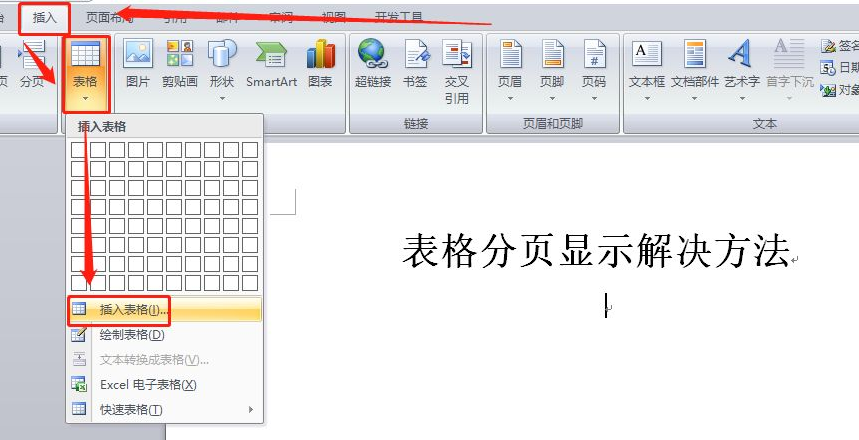
2、插入一个较长的表格,可以发现表格自动断开,分成两页显示。
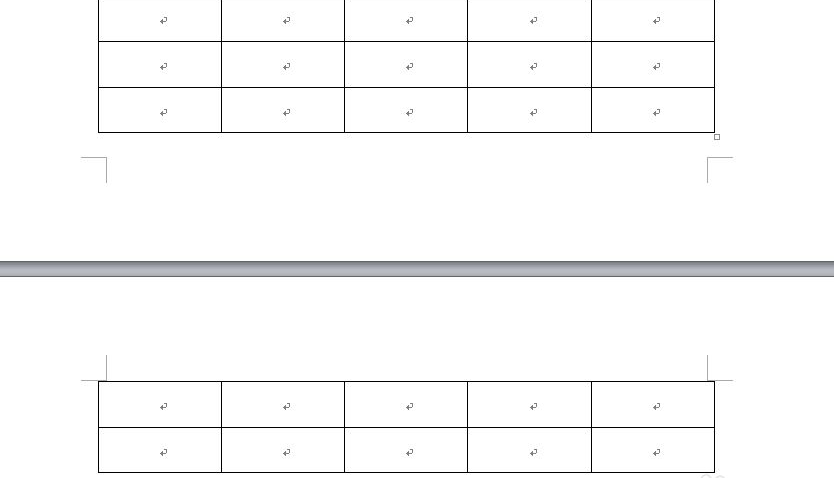
要实现表格跨页连续显示,需进行以下操作。全选表格,点击 “布局 — 属性”;
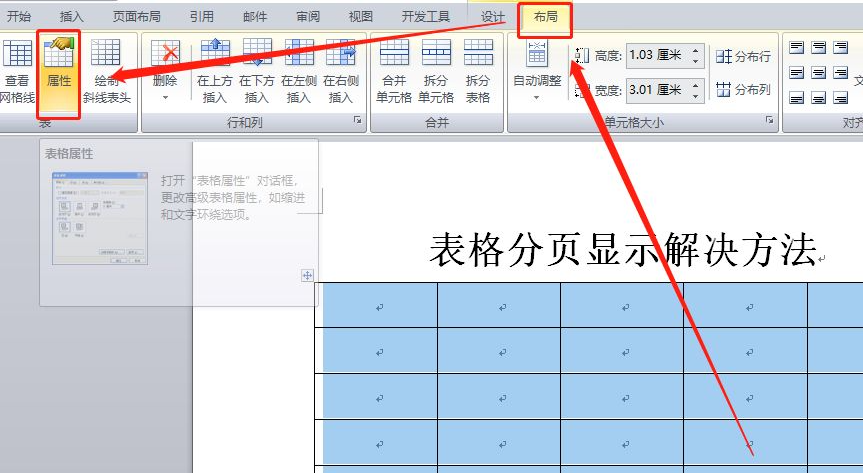
或者在选定的表格上右键,在右键菜单中点击 “表格属性”。

在弹出的窗口中选择 “行” 选项卡,取消勾选 “允许跨页断行”,然后点击 “确定”。
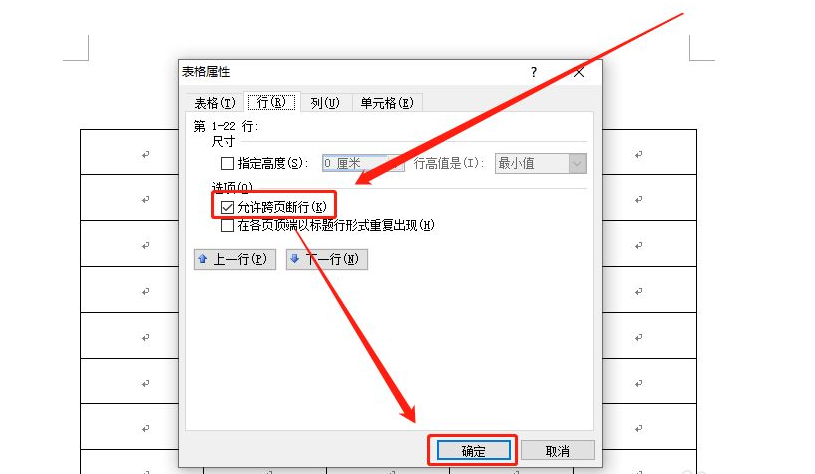
通过以上步骤,就可以让 Word 中的表格在跨页时连续显示,使文档更加整洁美观,方便阅读和查看。


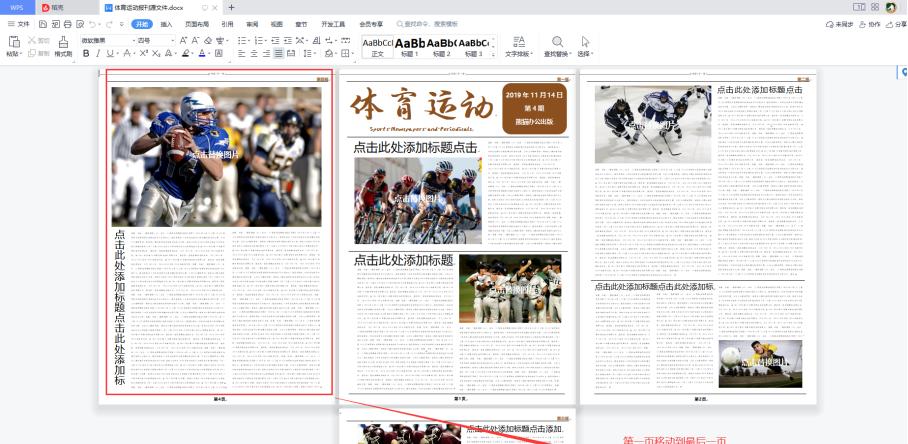
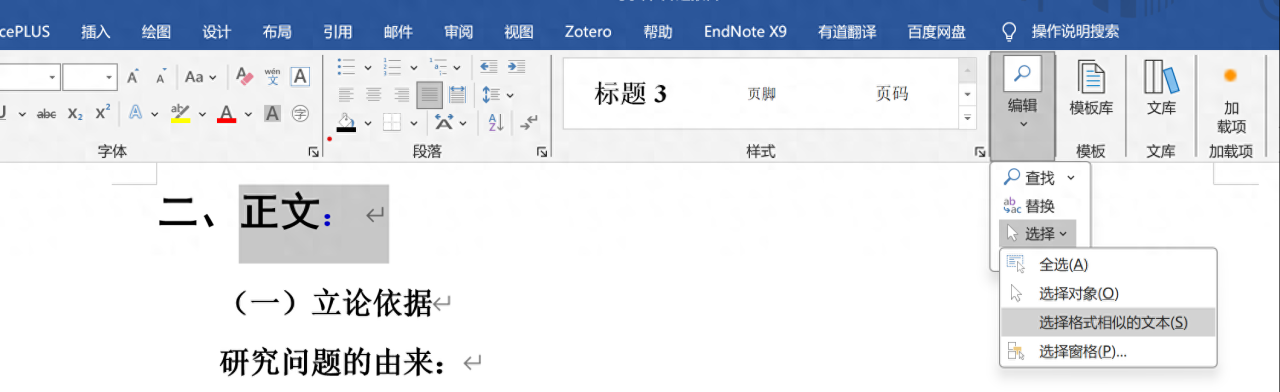

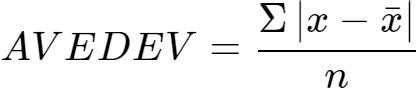
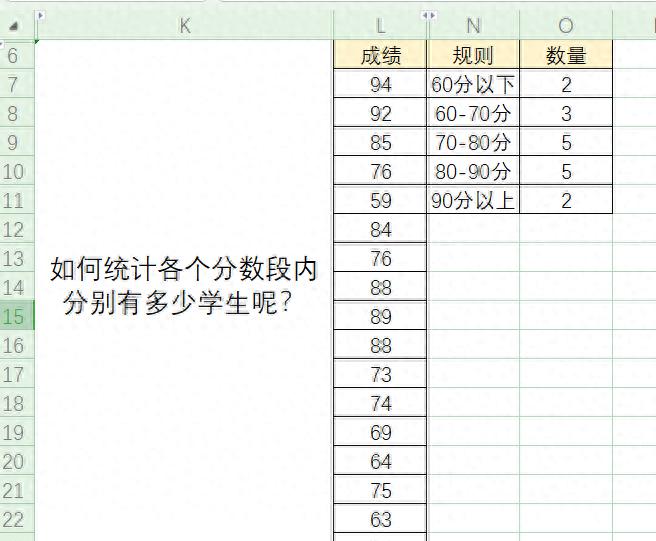
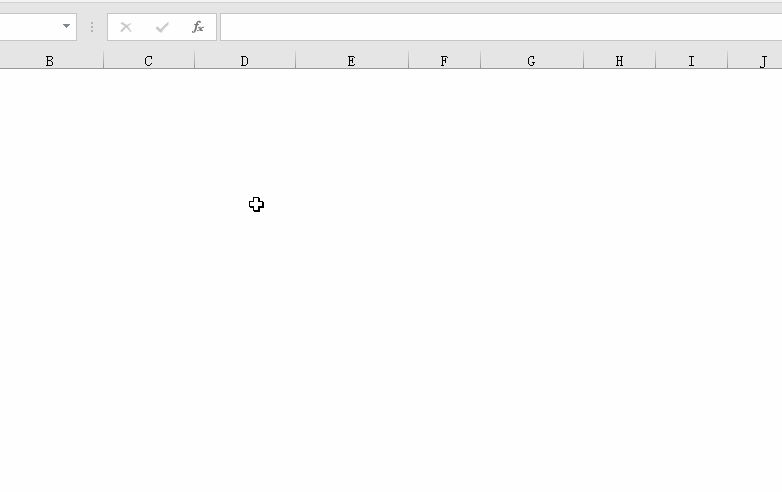

评论 (0)